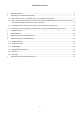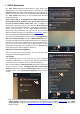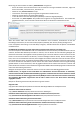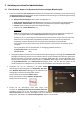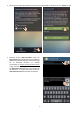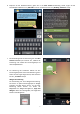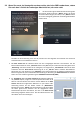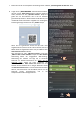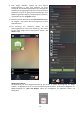User manual
8
2.2 Wenn Sie zuerst ein Smartgerät zuordnen wollen, das keine SMS senden kann, setzen
Sie nach dem 3. Schritt des vorherigen Abschnitts fort, wie unten steht
4. Bei der Zuordnungsart wählen Sie die Zuordnung über
das Internet, berühren Sie den „Weiter” Knopf, der Sie auf
die nächste Seite navigiert, wo unten, in der „APP ID” Sektion
der Ihrem Smartgerät gehörende Anwendungsidentifikator
sichtbar wird:
Schließen Sie die Anwendung noch nicht ab, weil Sie nach den folgenden zwei Schritten auf die bereits
eröffnete Seite noch zurückkehren müssen.
5. Mit Gate Control Pro PC Software öffnen Sie den hinzugefügten Benutzer zum Editieren. Auf der
Benutzerkarte klicken Sie in der „Client-IDs” Sektion auf „Neu” Knopf. Auf der Client-ID Karte geben Sie im
„Benennung” Feld einen Namen für Ihr Smartgerät, und tragen Sie ins „Verschlüsselt” Feld auf der oben
erwähnten Seite der Gate Control Anwendung die in der „APP ID” Sektion sichtbare Identifikations-
Zahlenreihe ein, dann klicken Sie auf „Schreiben” Knopf. Damit haben Sie das gegebene Smartgerät dem
Benutzer zugeordnet. (Eine ausführlichere Beschreibung zur Benutzung der Gate Control Pro PC Software
finden Sie in der Installierungsanweisung des GSM Gate Control Pro 20/1000.)
6. Im „Verbindung” Menü der Gate Control Pro PC Software wählen Sie
die „Internet” Option, tragen Sie in die entsprechenden Felder die IP
Adresse und Port Nummer des Servers und den SIM-ID der ins Gate
Control Pro Modul eingesetzten SIM-Karte ein (bei aktiver USB-
Verbindung können Sie den SIM-ID einfach im „Modulstatus”
Menüpunkt aus dem „SIM-ID” Feld herauskopieren). Mit der Eingabe
der Daten generiert die Software den die angegebenen Daten
beinhaltenden QR Code automatisch, der dann in die Gate Control
Anwendung eingelesen werden kann. Auf diese Weise braucht man
diese Daten dort nicht einzutippen.